
Inhoudsopgave:
- Auteur John Day [email protected].
- Public 2024-01-30 11:19.
- Laatst gewijzigd 2025-01-23 15:02.
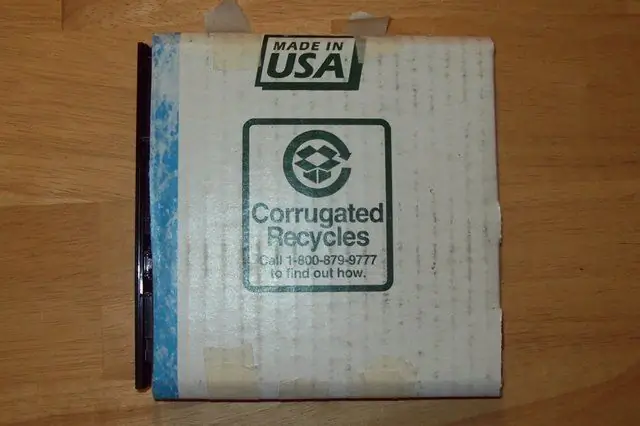
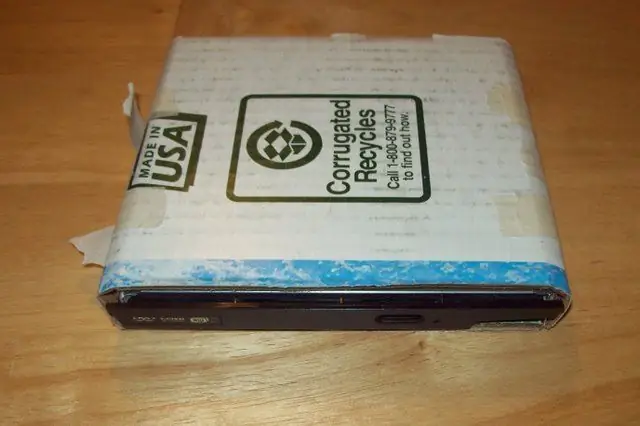

Hoe maak je een USB-behuizing voor een optische schijf voor een laptop - GEEN KARTONNEN! Ik merkte dat ik in het bezit was van een kapotte laptop die nog steeds een perfecte dvd-rw-dl-schijf had, dus ik dacht: "waarom zou ik hem niet goed gebruiken? "Voor deze instructable heb je nodig: - een functionerende optische schijf van een laptop - deze USB-adapter - karton (18 "x12" of zo) - meet-, snij- en markeergereedschap voor het meten van tape
Stap 1: Sluit de USB-adapter aan


De adapter die ik bestelde was van centrixhttps://www.centrix-intl.com/details.asp?productid=3022Het werd geleverd met de nodige schroeven en afstandhouders om het te bevestigen. zorg ervoor en verwijder (en bewaar) alle schroeven en beugels die oorspronkelijk aan de schijf waren bevestigd.
Stap 2: De behuizing voorbereiden



Ik heb hier geen foto's van gemaakt terwijl ik het karton aan het snijden was (FAIL!!!), dus in plaats daarvan zal ik beschrijven hoe ik bij het eindproduct kwam. reserve aan de zijkanten. De schijflade moet naar u toe wijzen. Spoel de rand van de metalen behuizing naar de onderste rand van karton (zorg ervoor dat deze rand vierkant is). Als de ring niet rechthoekig is, zorg er dan voor dat deze over de voorkant hangt zodat de schijf volledig kan sluiten. De voetafdruk van de kale schijf is 5" x 5,1" x 0,5" (breedte x diepte x dikte). Markeer de zijkanten en de achterkant (met de USB-adapter aangesloten). Maak aan de zijkanten een parallelle lijn die twee keer zo dik is als het karton (1/4' in mijn geval), dan nog 2 parallelle lijnen, elk zo dik als de schijf plus één kartondikte (5 /8" in mijn geval). Markeer aan de achterkant een lijn evenwijdig daaraan, dat is de totale dikte van de schijf plus een dikte van karton (5/8 "in mijn geval). Verleng vanaf daar de lijnen van de zijmeting van de schijf die gelijk is aan de lengte en breedte van het eerste (bovenste) stuk. Laat ruimte om tabs toe te voegen voordat u gaat snijden. Wanneer de vorm is getekend, snijdt u de omtrek zodat deze overeenkomt met de foto. een liniaal, vouw ze naar binnen. De zijkanten vouwen twee keer om en nemen de ruimte in beslag die wordt gecreëerd door de 1/4 "brede vouw.
Stap 3: Afstandhouder

U moet een kartonnen afstandsstuk toevoegen om de onderkant van de schijf gelijk te maken.
Stap 4: Maak het ladestuk en bevestig het
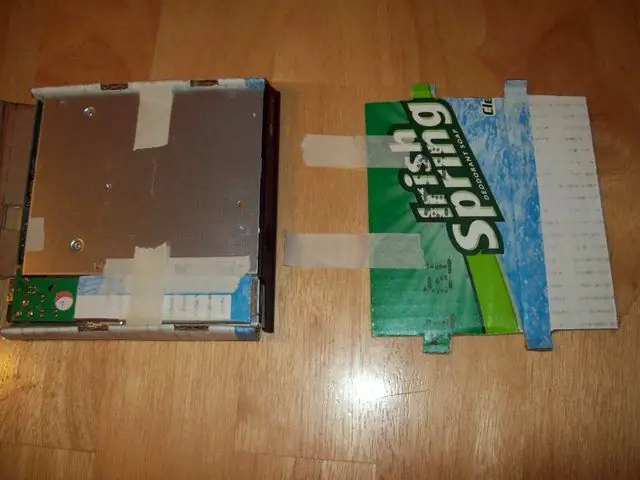
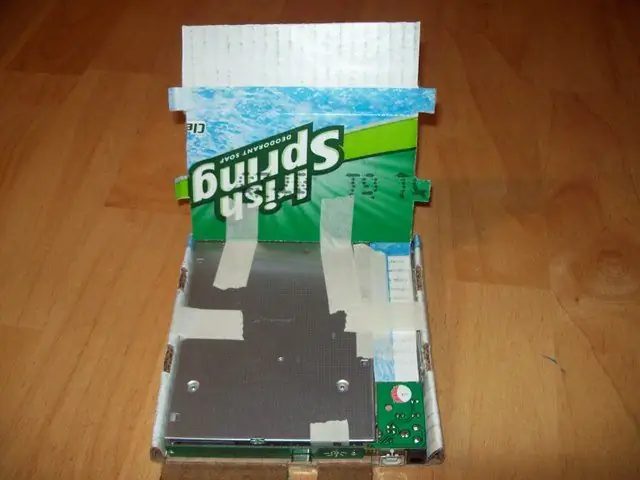
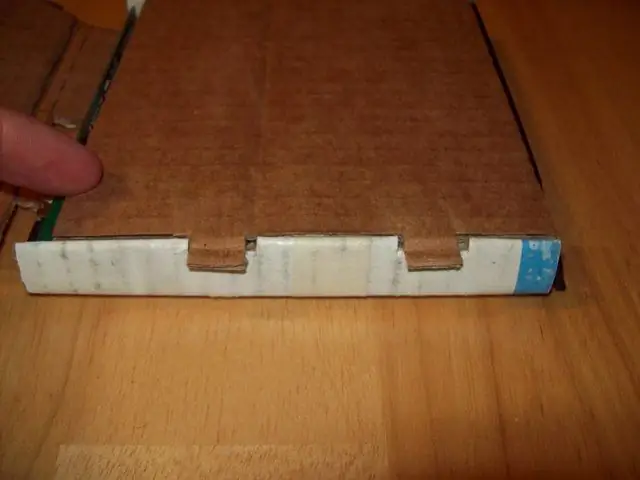
Het ladestuk fungeert als basis voor de schijf en een manier om al het karton aan de schijf te bevestigen. De afmetingen van de lade moeten identiek zijn aan de totale voetafdruk van de schijf: 5" x 5,1" (breedte x diepte). Zodra de lade was gesneden, plaatste ik de schijf in de voorgevouwen buitenschaal en maakte hem daar vast met tape. Ik plakte de lade op de schijf en vouwde hem naar beneden, waarna ik de zijkanten van de schaal aan de lade vastmaakte. over de lade en zet alles vast met tape.
Stap 5: Laatste gedachten
Dit is een soort prototype. Ik heb niet de moeite genomen om het te veranderen omdat het prima werkt zoals het is. Als ik iets zou veranderen, zou ik de lipjes in de sleuven laten invoegen, in plaats van ze gewoon te overlappen als een halve ronde. Ik heb de stappen niet opgenomen nodig om de gelijkstroomadapter in een USB-stekker te hacken. Er zijn veel fijne instructables die dat gedetailleerder behandelen dan ik zou doen. Als een opmerking, ik heb de 5v alleen nodig als ik deze met een andere notebook gebruik. Een desktop-pc lijkt zonder voldoende stroom te leveren. Misschien heb je het alleen nodig om te branden. Als je het niet wilt halen, koop dan gewoon een 5v 2A-adapter. Geniet ervan, OKIE
Aanbevolen:
LED-hanger van een oude optische drive: 11 stappen

LED-hanger van een oude optische drive: in deze Instructable laat ik je zien hoe je een unieke oplichtende ketting kunt maken van de lensassemblage van een oude optische drive, plus een paar extra elektronische componenten. Ik werd geïnspireerd om dit voor mijn dochter te maken toen ik
Muire: Geluidsgevoelige optische effecten: 5 stappen
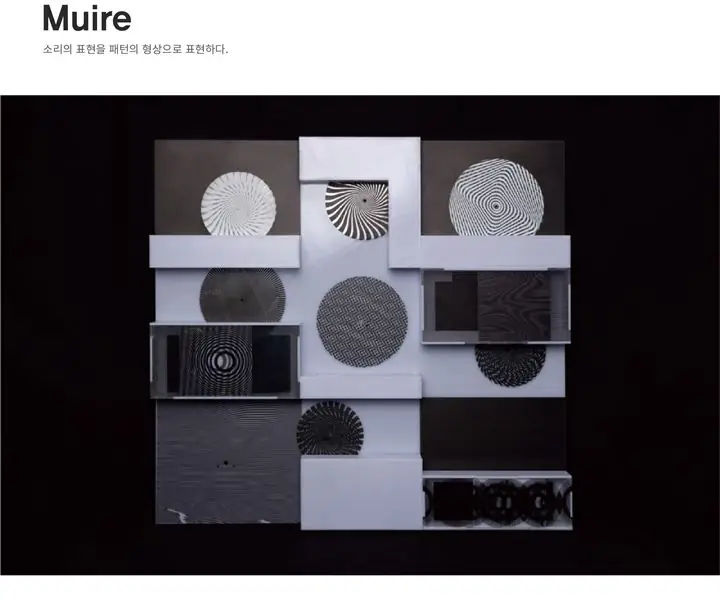
Muire: Geluidsgevoelige optische effecten: Je hebt misschien een golfpatroon gezien op het gebied waar de klamboe overlapt als de zon schijnt. Wanneer je de nabijgelegen klamboe verplaatst of de hoek verandert, beweegt ook het golfpatroon. Als het patroon met regelmatige tussenpozen evenals de muskietennetten
Haal een optische muis uit elkaar: 7 stappen

Haal een optische muis uit elkaar: Dr Destruct-o haalt een paar Microsoft Explorer Optical "IntelleMice" uit elkaar om te zien of er nuttige dingen in zitten
Meerdere harde schijven of optische schijven in een computer die dat echt niet kan: 8 stappen

Meerdere harde schijven of optische schijven in een computer die echt niet kan: EERSTE EVAR Dus ik maakte dit instructable na jaren van trollen en rondlezen, ik had eindelijk het lef om mijn eigen te maken. In een notendop laat ik je zien hoe je hardware (in dit geval twee IDE harde schijven en twee IDE optische schijven) in een IDE m
Het optische station upgraden vanaf uw Powermac G4 Quicksilver 2001/2002: 3 stappen

Hoe u de optische schijf kunt upgraden vanaf uw Powermac G4 Quicksilver 2001/2002: In deze intructable laat ik u zien hoe u de ODD en andere dingen van uw Powermac G4 Quicksilver 2001/2002 kunt upgraden. Dat duurt maar een paar minuten en het is ook aanbevolen voor gebruikers die niet zo goed zijn in het upgraden van computers. Deze stappen
